Shopify XML-Sitemap – So passen Sie sie für Ihren Shopify-Shop an
Eine angepasste Shopify-XML-Sitemap, die von der Google-Suchkonsole hochgeladen und indiziert werden kann und die Indexeffizienz der ecom-Website erhöht

Shopify ist absolut eine der besten CMS-Plattformen für die Erstellung einer E-Commerce-Website. Allerdings ist nichts perfekt und es gibt gewisse technische SEO-Einschränkungen. Das liegt daran, dass automatisch XML-Sitemaps erstellt werden, die nach Seitentyp aufgeteilt sind. Und dann erlaubt Ihnen Shopify grundsätzlich keine manuellen Änderungen oder Anpassungen, es sei denn, Sie installieren eine kostenpflichtige App über den Shopify-Marktplatz.
Bezüglich der Shopify XML Sitemap gibt es kürzlich ein Update von Shopify im Jahr 2021. Jetzt ermöglicht Shopify, dass die Shopify-Site robot.txt bearbeitet werden kann. Grundsätzlich können Verkäufer von Shopify-Ansprüchen zum Thema gehen und auf „Aktion“ und dann auf den Bearbeitungscode klicken. Im Liquid-Bereich des Themes empfiehlt Shopify, die Shopify-Sitemap hinzuzufügen, indem man eine Vorlage hinzufügt und eine Roboteroption auswählt. Allerdings kann ich die Option „Robotervorlage“ noch nicht sehen.

Bei einigen fortgeschritteneren SEO-Anwendungsfällen kann dies jedoch eine Einschränkung darstellen, da Sie im CMS keine neue Sitemap erstellen können. Anschließend wird die Search Console automatisch aktualisiert.
In diesem Artikel zur Shopify XML-Sitemap zeige ich Ihnen, wie Sie eine benutzerdefinierte Shopify XML-Sitemap erstellen und hochladen. Sie können es von der Google-Suchkonsole und dem Bing-Webmaster indiziert hochladen. Der entscheidende Punkt ist, dass es völlig kostenlos ist und Sie nicht für Plugins von Drittanbietern bezahlen müssen. Am Ende des Artikels erfahren Sie, wo Sie erstellen, wie Sie hochladen und prüfen, ob die Indexierung erfolgreich ist.
Wie finde ich Standard-Shopify-Sitemaps?
Auf von Shopify erstellte Standard-Sitemaps kann über den Sitemap-Index unter example.com/sitemap.xml zugegriffen werden.
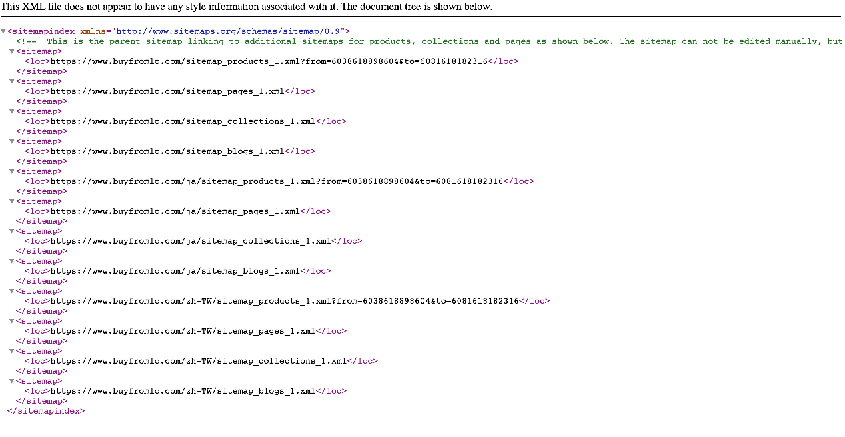
Auf diese Sitemap-Index-URL wird auch in der robots.txt-Datei der Shopify-Website verwiesen. Shopify hat die Bearbeitung der Standarddatei „robot.txt“ nicht zugelassen, obwohl kürzlich mitgeteilt wurde, dass sie jetzt bearbeitbar sei. Aber ich kann es noch nicht sehen. Daher wird die benutzerdefinierte Sitemap von dort nicht verlinkt.

Sie können die Standard-XML-Sitemap in die Google Search Console hochladen, um zu überprüfen, ob die Seiten korrekt indiziert sind.
Warum wir eine benutzerdefinierte Shopify-XML-Sitemap benötigen und eine Shopify-Sitemap erstellen
- Wenn Sie zu Shopify migrieren und die URL-Struktur ändern, könnte dies dazu beitragen, Weiterleitungen zu verarbeiten und alte URLs aus dem Index zu entfernen.
- Wenn Sie Abschnitte Ihrer Website konsolidieren, kann dies nützlich sein. Dies liegt daran, dass alte URLs in eine Sitemap eingefügt werden, um Google dabei zu helfen, vorhandene Weiterleitungen zu verarbeiten und diese URLs aus ihrem Index zu entfernen.
- Diese Methode könnte zum Hochladen von Hreflang-Sitemaps verwendet werden. (Seien Sie vorsichtig, da diese in Ihrer robots.txt-Datei nicht referenziert werden.)
- Sie haben Ihr Shopify CMS angepasst und verfügen über Produktvarianten. Die Shopify-Sitemap enthält keine Produktvarianten. So können Sie sie zur Sitemap hinzufügen.
(Hinweis: Mit einigen Shopify-Apps können Sie eine benutzerdefinierte Shopify-XML-Sitemap erstellen und verwalten. Normalerweise erheben die Apps jedoch monatliche Gebühren. Persönlich kann ich den Nutzen nicht erkennen, wenn Sie nur eine benutzerdefinierte XML-Sitemap erstellen müssen.)
So erstellen Sie eine benutzerdefinierte Shopify-XML-Sitemap:
- Laden Sie alle gewünschten URLs in Ihrer benutzerdefinierten Sitemap im Listenmodus auf Screaming Frog hoch und crawlen Sie sie.

- Erstellen Sie eine XML-Datei mit der Sitemap-Option in Screaming Frog (wenn Ihre URLs kanonisiert oder nicht indiziert sind, stellen Sie sicher, dass Sie diese Optionen auswählen. Sie erstellen Ihre Sitemap in Screaming Frog, andernfalls werden diese URLs nicht einbezogen.)

- Fügen Sie die Seiten hinzu oder reduzieren Sie sie, indem Sie die Software Sublime Text Coding Edition (kostenlos) verwenden.

Laden Sie die XML-Sitemap als Datei auf Shopify hoch
- Laden Sie dies als Datei auf Shopify hoch – diese wird im Shopify-CDN gespeichert.

Erstellen Sie eine Weiterleitung
- Erstellen Sie eine Weiterleitung von einer neuen XML-URL
(Online Store>Navigation>URL Redirects>Create URL Redirect)

In Shopify können Sie nicht von einer URL weiterleiten, die noch aktiv ist. Sie müssen also die 404-URLs umleiten. Shopify gibt eine 404 für jede URL zurück, die derzeit nicht existiert. Sie können also einfach eine beliebige URL erstellen, die derzeit nicht aktiv ist, und für Ihre Weiterleitung verwenden.
Wenn Sie die Weiterleitung hinzufügen, muss sich die erste URL auf Ihrer Domain befinden. Und das kann einfach die relative URL sein. Allerdings sollte die URL, zu der Sie umleiten, die absolute URL sein, da diese sich im CDN befindet.
Nachdem Sie die benutzerdefinierte XML-Sitemap in die Google-Suchkonsole hochgeladen haben, wird möglicherweise der Status „Abrufen nicht möglich“ angezeigt. Innerhalb von 24 Stunden sollten Sie jedoch sehen können, dass der Status in „Erfolgreich“ geändert wurde, und einen Indexabdeckungsbericht für Ihre Sitemap erhalten.

Ich hoffe, dass Ihnen die Lektüre „So erstellen Sie eine benutzerdefinierte Shopify-XML-Sitemap für Ihre E-Commerce-Website“ Spaß macht und dass Sie sie hilfreich finden. Wenn ja, unterstützen Sie uns bitte, indem Sie eine der unten aufgeführten Maßnahmen ergreifen, da dies unserem Kanal immer weiterhilft.
- Unterstützen Sie meinen Kanal über PayPal ( paypal.me/Easy2digital )
- Abonnieren Sie meinen Kanal und aktivieren Sie die Benachrichtigungsglocke des Easy2Digital-Youtube-Kanals .
- Folgen und liken Sie meine Easy2Digital-Facebook-Seite
- Teilen Sie den Artikel mit dem Hashtag #easy2digital in Ihrem sozialen Netzwerk
- Kaufen Sie Produkte mit dem Easy2Digital 10 % RABATT-Rabattcode ( Easy2DigitalNewBuyers2021)
- Sie melden sich für unseren wöchentlichen Newsletter an, um die neuesten Artikel, Videos und Rabattcodes von Easy2Digital zu Buyfromlo- Produkten und digitaler Software zu erhalten
- Abonnieren Sie unsere monatliche Mitgliedschaft über Patreon, um exklusive Vorteile zu genießen ( www.patreon.com/louisludigital )


